6 Cara Mudah Untuk Mempercepat Instalasi Ubuntu Anda
Pernahkah Anda memperhatikan kinerja sistem Ubuntu Anda melambat? Meskipun Ubuntu 18.04 (versi terbaru) adalah distribusi Linux yang sangat kuat , seiring waktu, instalasi Anda bisa menjadi lamban.
Ada berbagai faktor yang dapat mempengaruhi kecepatan sistem Anda, termasuk:

- Jumlah program yang telah Anda unduh
- Memori virtual rendah
- Tidak cukup ruang disk kosong
- Pengaturan konfigurasi(Configuration) yang tidak optimal
Berikut adalah enam cara mudah untuk mempercepat dan mengoptimalkan instalasi Anda.
Hidupkan Kembali komputer Anda(Restart Your Computer)
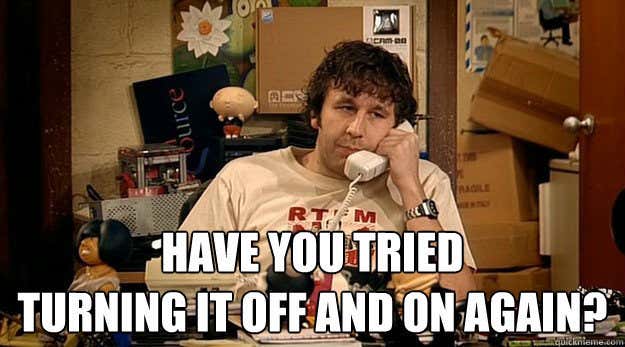
Meskipun langkah ini mungkin terdengar jelas, ini bukan untuk pengguna Linux biasa . Alasan untuk ini adalah bahwa pada umumnya tidak perlu me-restart sistem Linux(restart a Linux system) .
Ini terkenal karena kemampuannya untuk berjalan dalam waktu lama tanpa perlu me-reboot komputer Anda. Namun, seiring waktu, proses yang berjalan dapat menumpuk dan menurunkan kecepatan Anda.
Daripada menghapus file-file sementara secara manual, akan lebih mudah untuk me-restart komputer Anda.
Jika sistem Anda melambat ke titik di mana Anda tidak dapat mengakses menu sistem, tahan tombol daya hingga mati.
Edit Aplikasi Startup Otomatis(Edit Auto Startup Applications)

Ketika Anda memulai mesin Anda, Anda memiliki banyak aplikasi yang diatur untuk memulai setelah perangkat Anda di-boot.
Namun, apakah Anda benar-benar membutuhkan semuanya untuk memulai otomatis? Ini memakan banyak memori.
Aplikasi mana yang diluncurkan saat mem-boot ulang dapat diedit di utilitas Aplikasi Startup .(Startup Applications)
Prosesnya sederhana.
- Klik pada ikon Aplikasi Startup .(Startup Applications)
- Anda akan melihat layar seperti pada gambar di atas.
- Lihat item mana yang terdaftar di aplikasi startup.
- Pilih tambah, hapus, atau edit.
- Jika Anda tidak memerlukan aplikasi apa pun yang dipilih untuk dijalankan saat startup, klik hapus(remove) .
Hanya sertakan perangkat lunak atau aplikasi Ubuntu(Ubuntu applications) yang paling penting yang selalu Anda butuhkan dan hapus yang tidak Anda butuhkan.
Gunakan Pramuat(Use Preload)
Preload adalah layanan latar belakang yang memantau dan melacak aplikasi yang sering Anda gunakan. Itu mengingat binari dan perpustakaan yang digunakan dan menyimpannya di memori.
Hasilnya adalah aplikasi Anda akan memuat lebih cepat daripada tanpa menggunakan Preload .
Sebagai contoh, jika Anda selalu menggunakan Firefox saat mulai bekerja di komputer, file akan dimuat ke dalam memori. Jadi, ketika Anda masuk ke komputer Anda, Firefox akan memuat lebih cepat.
Tidak semua distribusi Ubuntu menginstal Preload secara default. Sangat mudah untuk menginstal. Cukup(Simply) jalankan perintah di bawah ini:
sudo apt-get install preload
Pramuat(Preload) akan berjalan di latar belakang sistem Anda dan mempercepatnya. Jika Anda memiliki banyak memori, peningkatan kecepatan bisa signifikan, mulai dari 20% to 60%.
Preload akan membutuhkan sedikit waktu untuk mempelajari aplikasi mana yang paling sering Anda gunakan.
Kosongkan Ruang Disk(Free Up Disc Space)

Itu selalu membantu untuk membersihkan kekacauan di penyimpanan sistem Anda untuk memberi ruang bagi file dan program baru. Ini paling penting jika Anda memiliki kapasitas penyimpanan yang terbatas.
Meskipun Ubuntu adalah sistem operasi yang ringan, ini dapat menimbulkan masalah dengan penyimpanan( issue with storage) terutama karena tidak menghapus paket perangkat lunak yang diunduh dan diinstal.
Sampah kosong(Empty Trash)
Menghapus file sementara dan sampah dari komputer Anda tidak hanya menghilangkan file yang tidak Anda perlukan; itu juga membebaskan ruang hard drive.
Buka pengelola file Anda dan klik kanan pada ikon tempat sampah. Untuk menghapus file-file ini secara permanen, pilih opsi "kosongkan sampah".
Hapus File Sementara(Delete Temporary Files)

Ada banyak file di komputer Anda yang memakan banyak ruang. Misalnya, file sementara, riwayat browser, dan cache.
Menghapus file-file ini akan mengosongkan beberapa ruang di sistem Anda. Lihat di Pusat Perangkat Lunak(Software Center) Anda untuk program pembersihan yang disebut BleachBit.
Setelah Anda mengunduh BleachBit , Anda perlu menginstal dan menjalankannya. Ini akan membebaskan ruang disk dan menjaga privasi Anda.

Analisis Penggunaan Disk Anda(Analyze Your Disk Usage)

Ada kemungkinan Anda memiliki file yang sangat besar sehingga Anda tidak perlu memakan terlalu banyak ruang. Ubuntu Linux memiliki alat yang disebut Disk Usage Analyzer .
Ini akan memindai folder dan file Anda dan menunjukkan kepada Anda tampilan grafis dari direktori mana yang mengambil bagian terbesar dari ruang.
Anda dapat mengakses alat ini melalui dasbor Ubuntu Anda.(Ubuntu)
Ubah Konfigurasi Grub(Modify Grub Configuration)
Secara default, Konfigurasi Grub(Grub Configuration) memberikan penundaan 10 detik untuk memilih sistem operasi mana yang ingin Anda boot.
Anda dapat masuk ke konfigurasi itu dan mengurangi waktu menjadi 2 detik. Ini akan menghemat 8 detik untuk reboot.
Untuk mengatur perintah ini, ubah:
“GRUB_TIMEOUT=10” to “GRUB_TIMEOUT=2”
Pembaruan Perangkat Lunak Cermin(Software Updates Mirror)

Pilih server terbaik untuk Ubuntu untuk mendapatkan pembaruannya.
- Buka Laci Aplikasi.(Application Drawer.)
- Cari Perangkat Lunak & Perbarui(Software & Update) .
- Pilih Perangkat Lunak Ubuntu(Ubuntu Software) .
- Pilih Server Terbaik(Best Server) .
Ini sangat membantu bagi mereka yang memiliki koneksi internet lebih lambat. (Internet)Sistem Anda akan memulai pengujian untuk mencari server terdekat di mana ia akan mengakses file pembaruan lebih cepat saat melakukan peningkatan atau pembaruan.
Ini tidak hanya akan mempercepat sistem Ubuntu Anda , tetapi juga akan menginstal driver yang diperlukan yang hilang dan menyertakan semua perbaikan bug keamanan baru.
Mengambil enam langkah ini akan mempercepat instalasi Ubuntu Anda.
Related posts
6 Cara Mudah Memeriksa Penggunaan Memori di Linux
5 Cara Mengotomatiskan Pencadangan File di Linux
Alasan Umum untuk Kerusakan Ubuntu dan Cara Memulihkannya
Fedora vs Ubuntu: Distribusi Linux Mana yang Lebih Baik?
Konversi Gambar Antar Format melalui Command Line di Ubuntu
Perintah TEMUKAN Linux Dengan Contoh
Cara Menavigasi & Menggunakan Struktur Direktori Linux
Panduan Linux Ubuntu untuk Pemula
Mengapa Perintah "kurang" Lebih Baik Daripada "lebih" di UNIX dan Linux
Linux Mint vs Ubuntu: Mana yang Lebih Baik?
Mudah Melihat Informasi Perangkat Keras di Ubuntu 10.04
7 Cara Zip dan Unzip File di Linux
Buat Distro Live Linux Kustom dengan Linux Live Kit
Buat Server Streaming Video Langsung Anda Sendiri Dengan Linux
Temukan dan Ubah Nama Host Anda di Ubuntu
Cara Menginstal Hampir Semua Printer Di Ubuntu
Cara Menginstal Ubuntu di VirtualBox
Gunakan Perintah 'dd' Linux Dengan GUI Sederhana
9 Distro Linux Terbaik Untuk Hacking
Cara Menyinkronkan Ubuntu Ke Google Drive Anda
